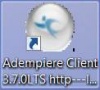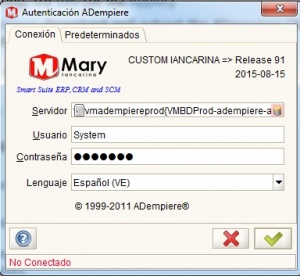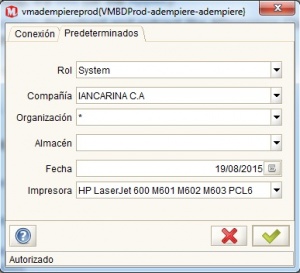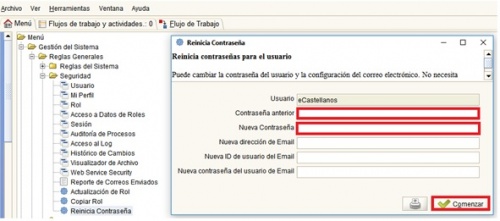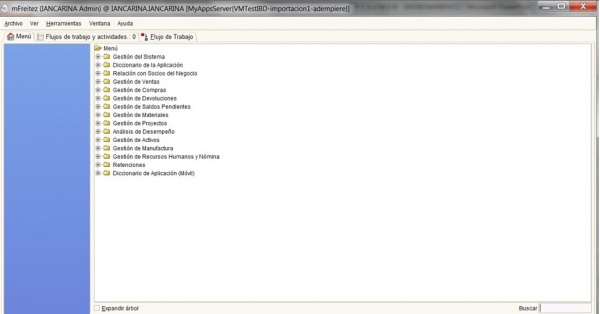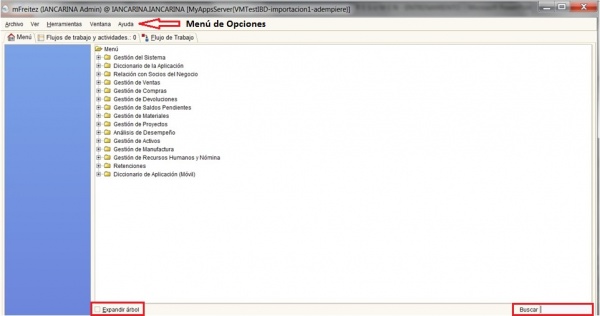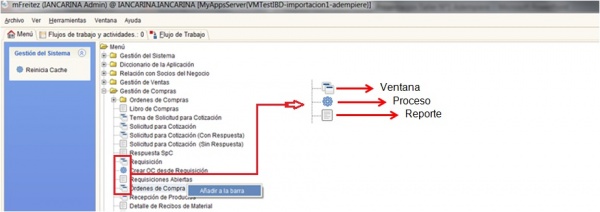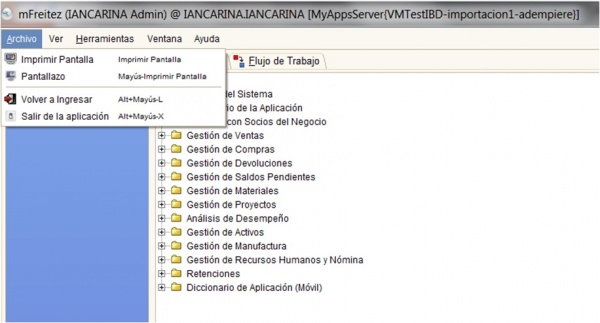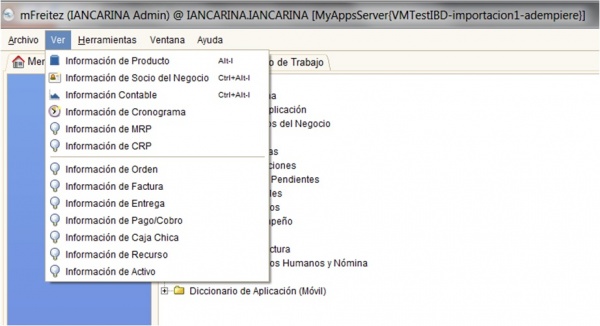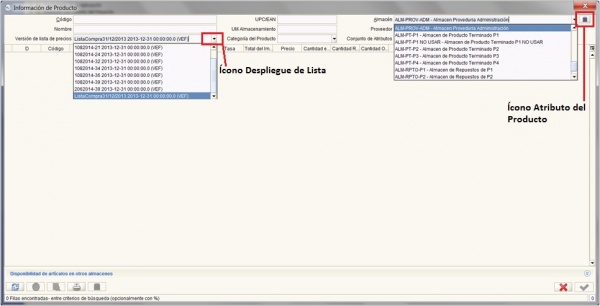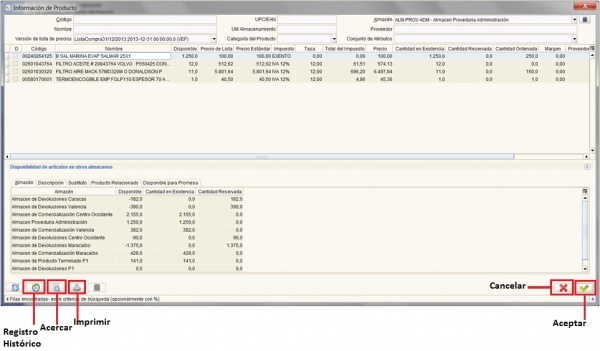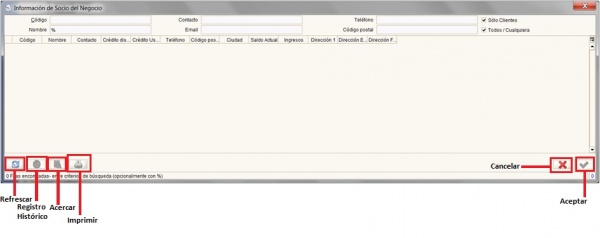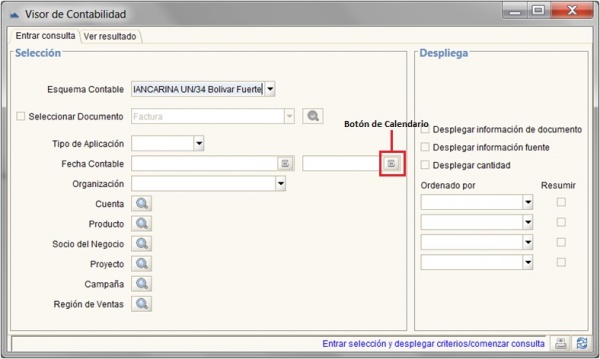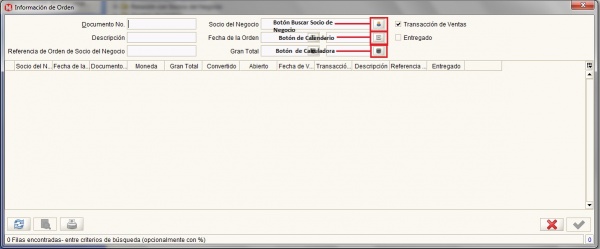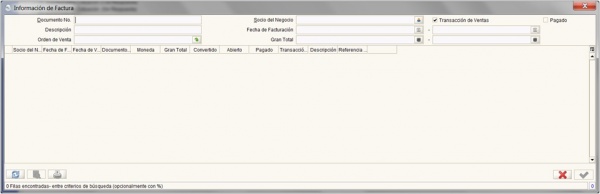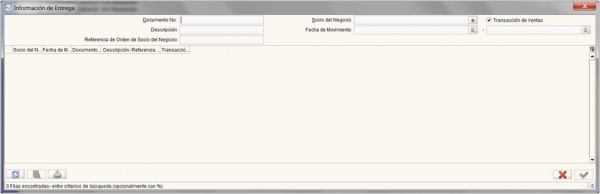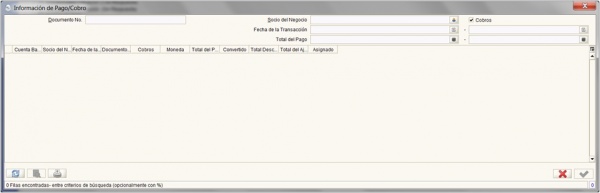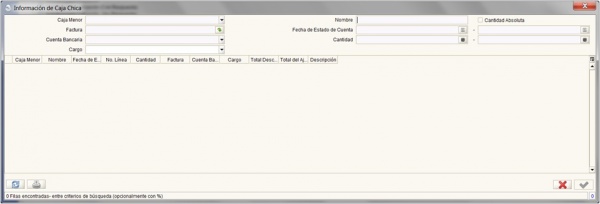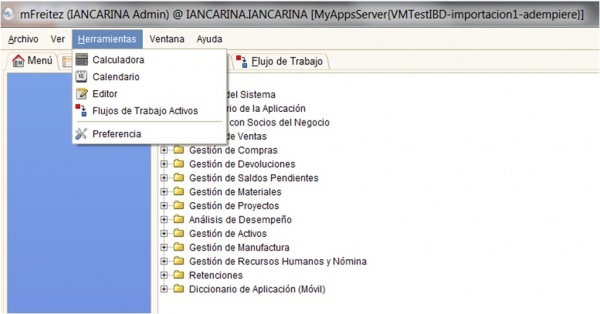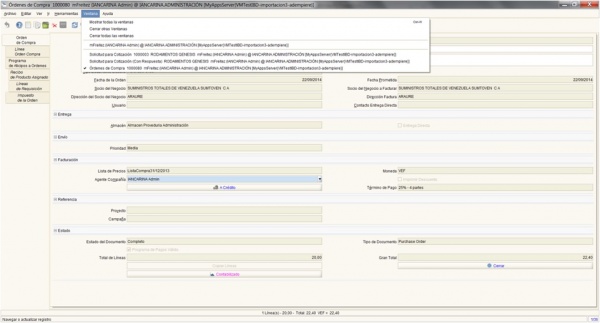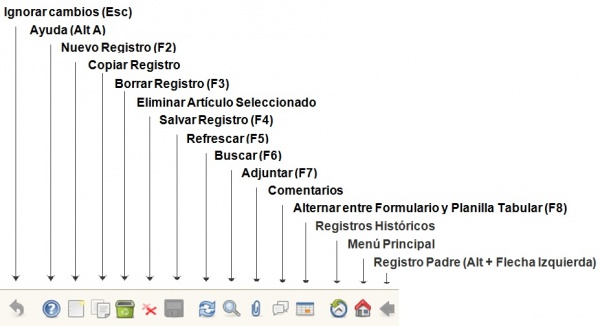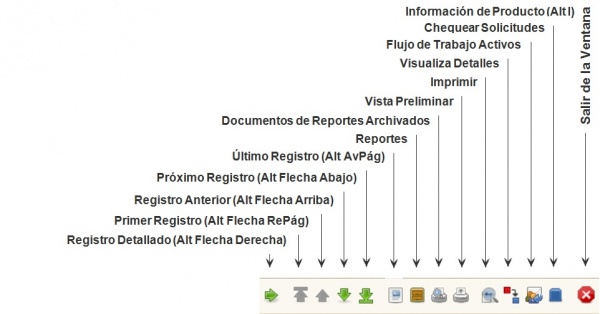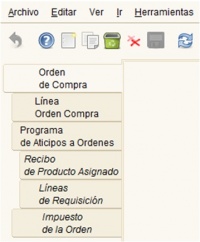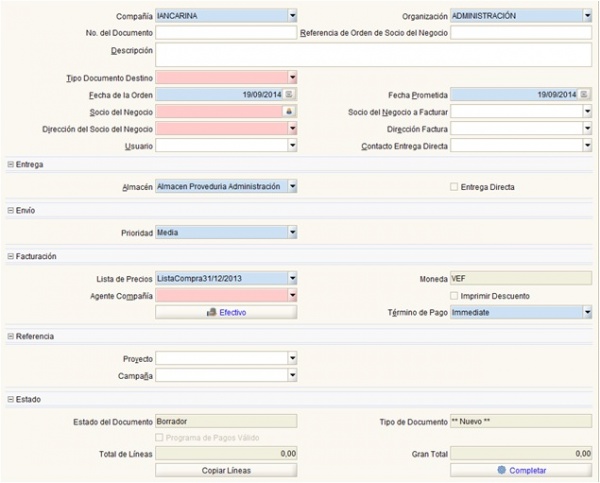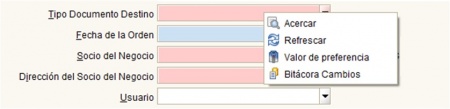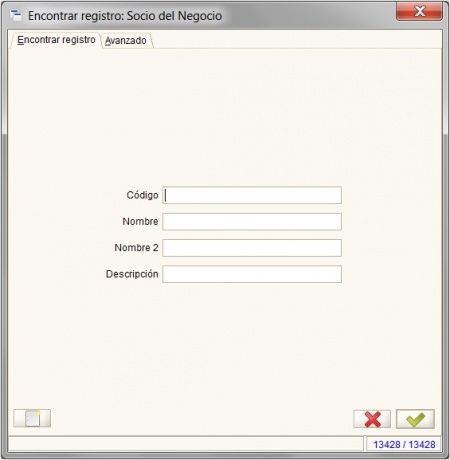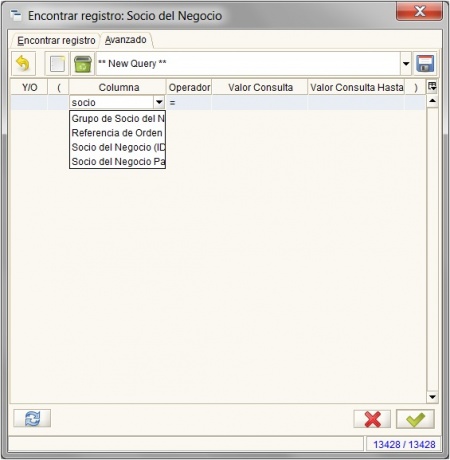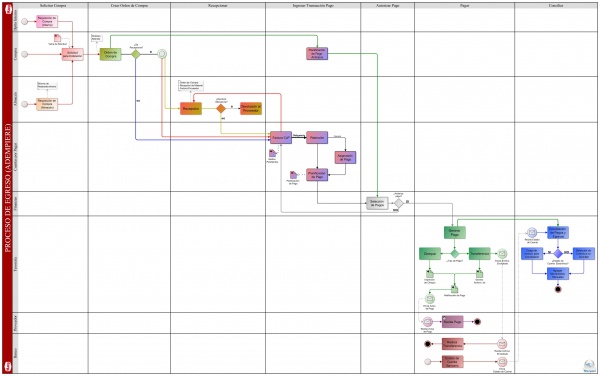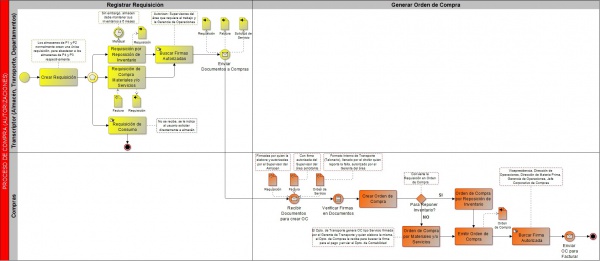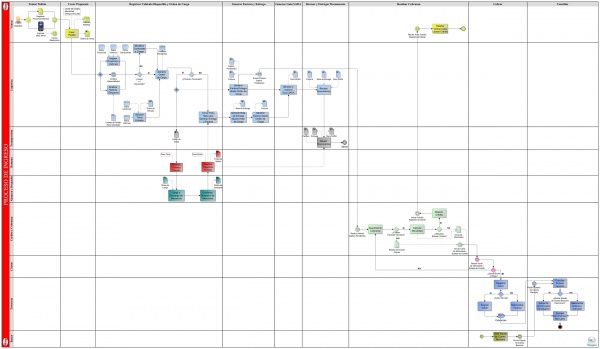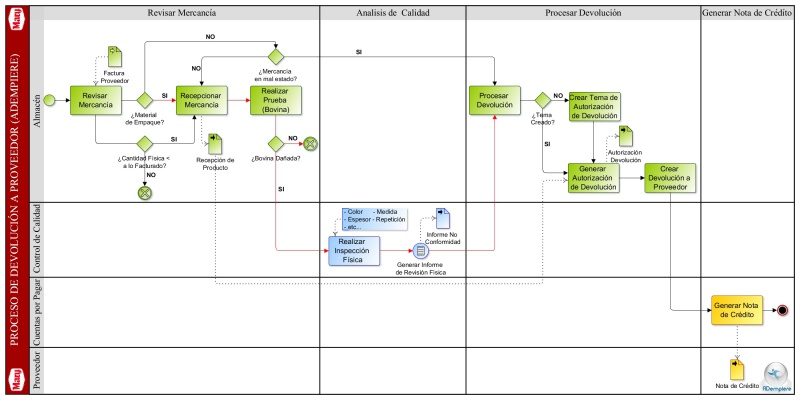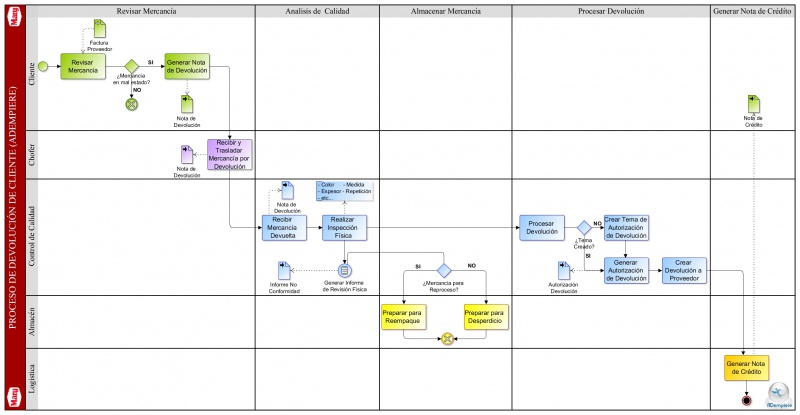Diferencia entre revisiones de «ADempiere ERP»
(→Encontrar Registros) |
(→Otros Procesos de Ventas) |
||
| (No se muestran 36 ediciones intermedias de 2 usuarios) | |||
| Línea 24: | Línea 24: | ||
[[Archivo:ConexiónADempiere2.jpg|center|300px]] | [[Archivo:ConexiónADempiere2.jpg|center|300px]] | ||
| + | |||
| + | '''Cambio de Contraseña''' | ||
| + | |||
| + | * Una vez iniciada la sesión se debe buscar la opción de <u>''Reinicia Contraseña''</u> donde se desplegara la siguiente ventana; en la cual debe introducir los datos de los campos resaltados en color rojo y dar clic en comenzar. | ||
| + | |||
| + | [[Archivo:ReiniciaContraseña.jpg|center|500px]] | ||
| + | |||
| + | ---- | ||
| + | ''<tt>'''NOTA''': Es importante recordar que una contraseña o clave es una forma de autentificación que utiliza información secreta para controlar el acceso hacia algún recurso. La contraseña debe mantenerse en secreto ante aquellos a quien no se les permite el acceso. A aquellos que desean acceder a la información se les solicita una clave; si conocen o no conocen la contraseña, se concede o se niega el acceso a la información según sea el caso. | ||
| + | Es por ello que una contraseña es tan importante como la información que protege; por tal motivo una vez ingresado al sistema debe ser cambio de la contraseña que se otorga.</tt>'' | ||
| + | ---- | ||
=== Funciones de Menú === | === Funciones de Menú === | ||
| Línea 340: | Línea 351: | ||
===Otros Procesos y Reportes de Compras=== | ===Otros Procesos y Reportes de Compras=== | ||
| + | |||
| + | *[[Proceso Facturación de Importaciones]] | ||
| + | |||
| + | *[[Proceso Facturación de Leguminosas]] | ||
*[[Asignar OC-Recibo-Factura]] | *[[Asignar OC-Recibo-Factura]] | ||
| Línea 348: | Línea 363: | ||
*[[Saldos Abiertos]] | *[[Saldos Abiertos]] | ||
| − | |||
| − | |||
| − | |||
| − | |||
| − | |||
| − | |||
| − | |||
| − | |||
| − | |||
| − | |||
| − | |||
| − | |||
| − | |||
| − | |||
| − | |||
| − | |||
| − | |||
| − | |||
| − | |||
| − | |||
| − | |||
| − | |||
| − | |||
| − | |||
| − | |||
| − | |||
| − | |||
| − | |||
| − | |||
| − | |||
== <b><font color="#B21010">Gestión de Materiales</font></b> == | == <b><font color="#B21010">Gestión de Materiales</font></b> == | ||
| Línea 384: | Línea 369: | ||
Se divide en tres grandes acciones que realiza el almacenista, la primera es la creación del [[Producto]] con todas sus caracteristicas básicas y de uso durante los procesos inmersos en las gestiones de compra y venta de un producto o servicio, así como el [[Almacén y Ubicaciones]] para crear y ubicar los productos, de igual forma, asignándole un [[Conjunto de Atributos]] para llevarlos al [[Inventario Físico]] para soportar estas operaciones. La segunda viene ligada al proceso de compras cuando se genera el [[Informe de Reabastecimiento]], ó cuando se le da entrada a la mercancía al almacén a través del proceso [[Recepción de Productos]], que se puede verificar por medio del reporte [[Detalle de Recibos de Material]], asi mismo, está el proceso de [[Inventario Uso Interno]], por medio del cual se completa el proceso de requisición interna que realiza el usuario del departamento que presenta la necesidad del producto. La tercera está incluida en el proceso de ventas cuando se realiza la salida del material del inventario a través del proceso [[Generar Entrega desde Orden de Carga]] o de forma manual [[Generar Entregas (Manual)]] y el proceso de [[Confirmación Entrega/Recepción]] cuando se está realizando una trasferencia de producto de un almacen a otro por medio del proceso [[Movimiento de Inventario]]. | Se divide en tres grandes acciones que realiza el almacenista, la primera es la creación del [[Producto]] con todas sus caracteristicas básicas y de uso durante los procesos inmersos en las gestiones de compra y venta de un producto o servicio, así como el [[Almacén y Ubicaciones]] para crear y ubicar los productos, de igual forma, asignándole un [[Conjunto de Atributos]] para llevarlos al [[Inventario Físico]] para soportar estas operaciones. La segunda viene ligada al proceso de compras cuando se genera el [[Informe de Reabastecimiento]], ó cuando se le da entrada a la mercancía al almacén a través del proceso [[Recepción de Productos]], que se puede verificar por medio del reporte [[Detalle de Recibos de Material]], asi mismo, está el proceso de [[Inventario Uso Interno]], por medio del cual se completa el proceso de requisición interna que realiza el usuario del departamento que presenta la necesidad del producto. La tercera está incluida en el proceso de ventas cuando se realiza la salida del material del inventario a través del proceso [[Generar Entrega desde Orden de Carga]] o de forma manual [[Generar Entregas (Manual)]] y el proceso de [[Confirmación Entrega/Recepción]] cuando se está realizando una trasferencia de producto de un almacen a otro por medio del proceso [[Movimiento de Inventario]]. | ||
| + | |||
| + | *[[Almacén y Ubicaciones]] | ||
| + | |||
| + | *[[Unidad de Medida]] | ||
*[[Producto]] | *[[Producto]] | ||
| − | *[[ | + | *[[Lista de Precios]] |
*[[Conjunto de Atributos]] | *[[Conjunto de Atributos]] | ||
| − | |||
| − | |||
==== Transacciones de Almacén ==== | ==== Transacciones de Almacén ==== | ||
*[[Transacciones de Materiales]] | *[[Transacciones de Materiales]] | ||
| − | |||
| − | |||
*[[Inventario Físico]] | *[[Inventario Físico]] | ||
| Línea 403: | Línea 388: | ||
*[[Movimiento de Inventario]] | *[[Movimiento de Inventario]] | ||
| − | *[[ | + | *[[Inventario de Uso Interno]] |
| − | *[[ | + | *[[Producción]] |
===Reportes=== | ===Reportes=== | ||
| Línea 411: | Línea 396: | ||
*[[Informe Lista de Precios]] | *[[Informe Lista de Precios]] | ||
| − | *[[Almacenamiento por | + | *[[Almacenamiento por Producto]] |
| − | + | ||
| − | + | ||
*[[Informe de Reabastecimiento]] | *[[Informe de Reabastecimiento]] | ||
| Línea 432: | Línea 415: | ||
*[[Informe de Movimiento de Materiales]] | *[[Informe de Movimiento de Materiales]] | ||
| + | |||
| + | *[[Informe de Consumo de Productos por Centro de Costo]] | ||
=== Proceso General de Ingreso === | === Proceso General de Ingreso === | ||
| Línea 476: | Línea 461: | ||
'''1. Crear los Datos Maestros''' de Tipo de vehículo, Marca y Modelo del vehículo, Transportista, Conductor, y realizar la Configuración del vehículo. | '''1. Crear los Datos Maestros''' de Tipo de vehículo, Marca y Modelo del vehículo, Transportista, Conductor, y realizar la Configuración del vehículo. | ||
| − | *[[ | + | *[[Tipo de Vehículo]] |
| − | *[[ | + | *[[Marca y Modelo de Vehículo]] |
| − | *[[ | + | *[[Transportista]] |
| − | *[[ | + | *[[Conductor]] |
| + | |||
| + | *[[Vehículo]] | ||
| − | |||
'''2. Crear el Ticket''' de pesaje inicial. | '''2. Crear el Ticket''' de pesaje inicial. | ||
*[[Ticket de Entrada]] | *[[Ticket de Entrada]] | ||
| + | |||
'''3. Generar Orden de Carga y Guía de Despacho'''. | '''3. Generar Orden de Carga y Guía de Despacho'''. | ||
| Línea 498: | Línea 485: | ||
*[[Registro del Peso]] | *[[Registro del Peso]] | ||
| − | '''4. Generar | + | |
| + | '''4. Generar Entregas''' (o Despacho de Mercancía). | ||
*[[Generar Entrega desde Orden de Carga]] | *[[Generar Entrega desde Orden de Carga]] | ||
| Línea 512: | Línea 500: | ||
*[[Entregas (Cliente)]] | *[[Entregas (Cliente)]] | ||
| − | |||
'''5. Reportes de Logística y Despachos de Mercancía''' | '''5. Reportes de Logística y Despachos de Mercancía''' | ||
| + | |||
| + | *[[Detalle de Entregas]] | ||
*[[Detalle de Orden de Carga]] | *[[Detalle de Orden de Carga]] | ||
| Línea 522: | Línea 511: | ||
*[[Detalle de Orden de Carga (En Tránsito)]] | *[[Detalle de Orden de Carga (En Tránsito)]] | ||
| − | ==== Facturación ==== | + | ==== 6. Facturación ==== |
*[[Generar Factura desde Orden de Carga]] | *[[Generar Factura desde Orden de Carga]] | ||
*[[Generar Factura/Entrega desde Orden de Carga]] | *[[Generar Factura/Entrega desde Orden de Carga]] | ||
| + | |||
| + | *[[Confirmar Despacho]] | ||
*[[Generar Facturas (Manual)]] | *[[Generar Facturas (Manual)]] | ||
| Línea 538: | Línea 529: | ||
*[[Facturación a Empleados]] | *[[Facturación a Empleados]] | ||
| − | *[[Facturación por | + | *[[Facturación por Extravío de Producto a Transporte/Choferes]] |
| − | *[[Facturación por | + | *[[Facturación por Extravío de Producto a Clientes]] |
====Proceso Funcional de Crédito y Cobranza==== | ====Proceso Funcional de Crédito y Cobranza==== | ||
| Línea 571: | Línea 562: | ||
*[[Imprimir Registro de Peso Supervisor]] | *[[Imprimir Registro de Peso Supervisor]] | ||
| + | |||
| + | *[[Cancelación de Facturas Descontadas por Nómina]] | ||
=== Reportes de Ventas === | === Reportes de Ventas === | ||
| Línea 665: | Línea 658: | ||
3.4 [[Estado de Cuentas Bancario]] | 3.4 [[Estado de Cuentas Bancario]] | ||
| − | 3.5 [[ | + | 3.5 [[Dar de Baja Cuentas por Cobrar]] |
| Línea 676: | Línea 669: | ||
*[[Imprimir/Exportar Pagos]] | *[[Imprimir/Exportar Pagos]] | ||
| + | |||
| + | * [[Generar TXT de Bancos]] | ||
*[[Remesa de Pagos]] | *[[Remesa de Pagos]] | ||
Última revisión de 13:19 18 may 2017
Contenido
Funcionalidades de Menú y Pantallas
Acceso al Sistema
Para acceder al sistema Adempiere, ubique en el escritorio de su equipo de trabajo el icono correspondiente, accione clic sobre él:
Nota: Se recomienda acceder al sistema al inicio de su jornada laboral desde la página de la intranet, esto motivado a los cambios/actualizaciones que puedan realizarse en el sistema.
Ventanas para la autenticación del usuario
- En la pestaña Conexión incluya el Usuario asignado y la Contraseña, la misma es sensible a mayúsculas y minúsculas, seleccione como Lenguaje el identificado Español (VE).
- En la pestaña Predeterminados seleccione el Rol de acuerdo al perfil de su usuario, luego seleccione la Organización y el Almacén, se muestra por defecto el asociado a la organización seleccionada. En Fecha se muestra el valor de la fecha actual. Seleccione en Impresora la predeterminada para la impresión de los documentos y reportes.Este último dato puede que lo tenga o no visible.
Cambio de Contraseña
- Una vez iniciada la sesión se debe buscar la opción de Reinicia Contraseña donde se desplegara la siguiente ventana; en la cual debe introducir los datos de los campos resaltados en color rojo y dar clic en comenzar.
NOTA: Es importante recordar que una contraseña o clave es una forma de autentificación que utiliza información secreta para controlar el acceso hacia algún recurso. La contraseña debe mantenerse en secreto ante aquellos a quien no se les permite el acceso. A aquellos que desean acceder a la información se les solicita una clave; si conocen o no conocen la contraseña, se concede o se niega el acceso a la información según sea el caso. Es por ello que una contraseña es tan importante como la información que protege; por tal motivo una vez ingresado al sistema debe ser cambio de la contraseña que se otorga.
Funciones de Menú
El menú de Adempiere muestra todas las tareas disponibles para el rol que usted seleccionó. Menú estructurado por carpetas, donde cada una contempla los formularios (ventanas), reportes y procesos asociados a la gestión operativa – contable.
Para expandir el área de menú, arrastre la ventana hasta el tamaño apropiado cuando el cursor cambie a una flecha doble ![]() . La zona azul es el Área de Favoritos (o menú de acceso rápido).
. La zona azul es el Área de Favoritos (o menú de acceso rápido).
Marcar el Check List "Expandir Árbol", para Expandir (abrir todas las carpetas), y Desmarcar para Contraer (cerrar todas las carpetas). En el campo de búsqueda introduzca “Compra" y
oprima Enter. El sistema va a través de todas las opciones del menú conteniendo los caracteres “Compra" (insensible a mayúsculas/minúsculas) y la resalta. Oprima Enter nuevamente para buscar la siguiente opción (por ej. Órdenes de Compra).
Existen 3 tipos de íconos en el menú que indican que función ejecuta la ventana:
Pueden definirse vías cortas para opciones de menú usadas frecuentemente. Para crear una vía corta, que será desplegada en el lado izquierdo del menú (favoritos), presione clic derecho en la opción. Ej. Orden de Compra, y luego pulse clic sobre el recuadro Añadir a la barra.
En el menú Archivo se puede hacer lo siguiente:
- Imprimir Pantalla, genera un PrintScreen en PDF.
- Pantallazo, crea una imagen .jpeg.
- Volver a Ingresar, para salir y volver a entrar al sistema.
- Salir de la Aplicación, para salir del sistema.
En el menú Ver se puede hacer buscar Información de:
- Producto: Esta ventana despliega todos los Productos para un Almacén y Lista de Precio dados. Puede precisar la búsqueda seleccionando valores asociados con productos específicos tales como Nombre, Código o UM Almacenamiento. También puede hacer la búsqueda basada en los atributos definidos para grupos de Productos. Para buscar en Atributos de Productos, Clic en el Botón Atributo de Producto localizado en la esquina superior derecha de la pantalla
 . Se despliega la ventana Búsqueda de Atributos del Producto.
. Se despliega la ventana Búsqueda de Atributos del Producto.
Esta pantalla puede verse desde cualquier ventana seleccionando el botón ![]() Información de Producto en la barra de herramientas o seleccionando Ver / Información de Producto desde el menú. Si la búsqueda la realiza directamente desde el Almacén y la Lista de precios, sin indicar otro filtro, presione el botón Refrescar
Información de Producto en la barra de herramientas o seleccionando Ver / Información de Producto desde el menú. Si la búsqueda la realiza directamente desde el Almacén y la Lista de precios, sin indicar otro filtro, presione el botón Refrescar ![]() y le mostrará todos los productos asociados a esos dos datos.
y le mostrará todos los productos asociados a esos dos datos.
Al seleccionar un producto de la lista, se despliega la ventana de información Disponibilidad de artículos en otros almacenes, donde se muestra en cada Almacén las cantidades disponibles, en existencia y reservada de ese producto en particular.
Registro Histórico se utiliza para ver el histórico de precios, cantidad reservada, ordenada, sin confirmar, y disponible para promesa. Acercar es utilizado para ir al maestro de producto seleccionado. Imprimir, para imprimir o hacer print screen de pantalla.
- Socio de Negocio: En cualquier ventana en Adempiere donde un Socio del Negocio es ingresado (ej. Orden, Factura, Pago, Reporte de Gastos) el campo puede ser llenado empleando uno de los dos métodos siguientes:
Si conoce el valor del Código, Nombre o la porción del valor que lo hace único, puede ingresar ese valor en el campo, pulsar la tecla Enter, automáticamente se llenará el campo con el nombre respectivo. Si ingresa una parte del valor y más de un registro tiene esa parte del valor, la ventana desplegará la lista de registros encontrados con ese valor parcial. Desde ahí puede seleccionar el valor deseado.
Puede ingresar valores completos o parciales (utilice % para cualquier número de caracteres): Código, Nombre, Contacto Email, Teléfono, o Código Postal. El check Solo Clientes será seleccionado si el registro invocado por la ventana fue un documento de Venta (Ej. Orden de Venta, Factura Cliente, Pago CxC) y serán de-seleccionados si el registro invocado fue un Documento de Compra (Ej. Orden de Compra, Factura Proveedor, Pago CxP).
Seleccione el check Todo/Cualquiera si desea que el sistema devuelva los Socios que encontró con cualquiera de los criterios ingresados. De-seleccione el check Todo/Cualquiera si desea que el sistema devuelva los Socios que encontró con cualquiera de los criterios ingresados.
Para buscar un registro por Nombre, ej. Comercializadora Isamar, colocar %Comercializadora, ó %Comercializadora%, ó Comercializadora%. El sistema muestra el listado de todos los socios que en su denominación contengan esa palabra.
Registro Histórico se utiliza para ver el histórico de precios, cantidad reservada, ordenada, sin confirmar, y disponible para promesa. Acercar es utilizado para ir al maestro de producto seleccionado. Imprimir, para imprimir o hacer print screen de pantalla.
- Contabilidad: El visor de Contabilidad permite ver las cuentas, productos, socios de negocio que guardan relación con el esquema contable de la Organización. Sirve para ver el movimiento que ha tenido una cuenta. Se pueden aplicar diferentes filtros.
- Información de la Orden: Esta ventana permite ver un registro en particular o varios, va a depender de la manera en que este ejecutando la búsqueda.
Para ver información de una orden en particular, puede hacer la búsqueda colocando el numero de la Orden en el campo Documento No., si desea ver todas las ordenes que tiene un socio en particular, puede hacerlo colocando el nombre del socio en el campo Socio del Negocio, igualmente si requiere ver de acuerdo a un margen de fecha puede colocar Fecha de la Orden desde – hasta, o de acuerdo a un grupo de totales colocando Gran Total desde – hasta. Si desea ver registros de compra debe destildar la casilla de verificación Transacción de Ventas. Para ver las ordenes que tengan recepción de producto, tilde la casilla de verificación Entregado.
- Información de Factura: Esta ventana permite ver un registro en particular o varios, va a depender de la manera en que este ejecutando la búsqueda.
Para ver información de una factura en particular, haga la búsqueda colocando el numero de factura en Documento No., si desea ver todas las facturas que tiene un socio en particular, puede hacerlo colocando el nombre del socio en el campo Socio del Negocio, igualmente si requiere buscar por la orden de compra, haga clic en el botón en el campo Orden de Venta, para ver por fecha coloque Fecha de Facturación Desde – Hasta, o de acuerdo a totales colocando Gran Total Desde – Hasta. Si desea ver registros de compra debe destildar la casilla de verificación Transacción de Ventas. Para ver las facturas cancelada, tilde la casilla de verificación Pagado.
- Información de Entrega: Esta ventana permite ver un registro en particular o varios, va a depender de la manera en que este ejecutando la búsqueda.
Para ver información de una recepción de producto en particular, haga la búsqueda colocando el numero de la recepción en Documento No., si desea ver todas las recepciones que tiene un socio en particular, puede hacerlo colocando el nombre del socio en el campo Socio del Negocio, igualmente si requiere buscar por fecha coloque la Fecha de Movimiento Desde – Hasta. Si desea ver registros de compra debe destildar la casilla de verificación Transacción de Ventas.
- Información Pago/Cobro: Esta ventana permite ver un registro en particular o varios, va a depender de la manera en que este ejecutando la búsqueda.
Para ver información de un pago en particular, haga la búsqueda colocando el numero del pago en Documento No., si desea ver todas los pagos que tiene un socio en particular, puede hacerlo colocando el nombre del socio en el campo Socio del Negocio, igualmente si requiere buscar por fecha coloque Fecha de la Transacción Desde – Hasta, o de acuerdo a totales colocando Total del Pago Desde – Hasta. Si desea ver registros de facturas pagadas debe destildar la casilla de verificación Cobros.
- Información Caja Chica: Esta ventana permite ver un registro en particular o varios, va a depender de la manera en que este ejecutando la búsqueda.
Para ver información de una caja chica en particular, seleccione en el campo Caja Menor la caja; si desea ver por factura busque la misma en el botón del campo Factura, igualmente si requiere buscar por Cuenta Bancaria seleccione la cuenta del banco, por cargo seleccionando el Cargo, si es por fecha coloque Fecha de Estado de Cuenta Desde – Hasta, o por cantidad colocando Cantidad Desde – Hasta.
En el menú Herramientas, se puede hacer lo siguiente:
- Calculadora, despliega una calculadora.
- Calendario, despliega un calendario por mes.
- Editor, despliega un editor de texto.
- Flujo de Trabajo Activos, inicia un flujo de trabajo.
- Preferencia, para establecer preferencias.
El menú Ventana sirve para navegar entre las ventanas. Se puede ver el acceso a la ventana de menú principal y a todas las ventana que estén abiertas.
Barra de Herramientas
Pestaña de Ventanas
La mayoría de las ventana/pantallas en el sistema presentan en su diseño una serie de pestañas en la parte izquierda. Se puede alternar entre éstas pestañas haciendo clic sobre la misma, pero solo se puede ir al nivel de detalle, si ya se seleccionó antes el nivel inmediato superior.
Registro de Datos en la Ventana
Es el espacio donde se muestran todos los Campos, tanto Predeterminados, como de llenado de la transacción. Los Campos en Azul son los predeterminados (pero se pueden cambiar), los Rosa son OBLIGATORIOS, los Blancos son Informativos, los Gris son NO Editables (Inactivos).
Menu Contextual del Campo
Cuando se oprime botón derecho del ratón en un campo, aparece un menú contextual. El más común permite:
- Hacer «Acercar» a la pantalla original del campo.
- Refrescar la Lista de valores.
- Establecer el valor actual como predeterminado para esa pantalla.
- Ir a la Bitácora de Cambios
Encontrar Registros
Si desea buscar un registro, en la ventana donde se encuentre, al pulsar el botón  . Se abre una ventana de búsqueda similar a la imagen que se muestra. Para buscar, se ubica en el campo y proceda a realizar la búsqueda en cualquiera de sus formas:
%identificador, %identificador%, identificador%
. Se abre una ventana de búsqueda similar a la imagen que se muestra. Para buscar, se ubica en el campo y proceda a realizar la búsqueda en cualquiera de sus formas:
%identificador, %identificador%, identificador%
Nota: El identificador es el Código o el Nombre.
También puede hacer la búsqueda a partir de un campo en particular de la ventana, como se muestra en la imagen. Por Ej. En el dato Columna colocar socio de negocio, en Operador seleccionar signo de igual (=) y en Valor Consulta colocar el nombre del socio de negocio. Luego pulsar OK. La consulta mostrará todos los registros asociados a ese socio de negocio.
Descripción del Escenario de Negocio
El escenario de negocio que a continuación se explica, describe toda la secuencia de procesos relativa a una compra con un proveedor o a una venta con un cliente, el cual está enmarcado por un conjunto de subprocesos que interactuan entre si, de manera centralizada, y que abarca todas las etapas, donde el proceso de compras inicia con una requición de material para generar una orden de compra hasta la facturación al proveedor, y para el caso de una venta, desde la creación de un pedido (Orden de Venta) hasta la asignación de documentos tras recibir el pago del cliente. El proceso de venta se lleva a cabo tanto para empresas que son de tipo Cadena Nacional y Regional, como para Mayoristas, Distribuidores e Independientes.
Estos procesos empresariales establecen la relación contractual entre la empresa y el proveedor o cliente, permitiendo el control de documentos que de acuerdo a ciertas condiciones apoyan la gestión financiera de la empresa.
La compañia maneja dos grandes procesos que a continuación de detallan: Proceso General de Egreso y Proceso General de Ingreso.
Proceso General de Egreso
El proceso de egreso es aquel que permite registrar todas las transacciones generadas por la compra de un bien o servicio, que inicia con una requisición y culmina con un pago al proveedor, y donde intervienen distintos agentes (Departamentos) en la ejecución de los procedimientos.
Para ver en grande el proceso de egreso, pulse click en la siguiente imagen:
Gestión de Compras
Gestión que permitirá cubrir los procesos de negocios necesarios para la creación de documentos como: Requisición de Compras por materiales y servicios, Solicitudes para Cotización y Valuación a los proveedores, Ordenes de Compra, Recepción de Mercancía, Facturas a Proveedor, Asignación de Documentos, entre otros reportes de interés.
El proceso de compras se encuentra centralizado en un único departamento, quien aprovisiona diversas empresas (sucursales) a través de la generación de requisiciones, ordenes de compras, movimientos de inventario y ordenes de distribución por reabastecimiento. Este aprovisionamiento se lleva a cabo si y solo si la empresa aplica controles internos de firmas autorizadas para los distintos documentos que intervienen en el proceso de compra de los productos, a continuación se muestra el ejecutado actualmente:
Proceso Funcional de Compras
El proceso de compras inicia con la creación de una requisición ya sea de consumo (Requisición Interna (Por Usuario)) o de compras (Requisición) por Producto, Cargo, o una combinación de ambas; para continuar con el estudio de los proveedores, con los cuales se negocian las condiciones de precios y entregas, éste estudio evaluará las cantidades y precios por cada proveedor y seleccionará el (los) ganador (es) a través de una Solicitud para Cotización que estará asociada a una Solicitud para Cotización (con Respuesta). Luego se procede a generar la Orden de Compra, en donde deberá indicar la Lista de Precios que aplica y el Término de Pago, por lo que deben estar cargadas previamente. Una vez llegue la mercancía a la empresa, se le da entrada en almacén por medio del proceso Recepción de Productos, que será entregada en conjunto con la orden de compra al departamento correspondiente para la emisión de la factura, que será el Documento por Pagar al proveedor, donde al mismo puede o no aplicarsele Retención de Impuesto, dado que va a depender de la configuración que tenga el proveedor en el dato maestro de Socio del Negocio. Una vez emitida la factura, se genera la planificación de pago por medio de una Orden de Pago ya sea por un Anticipo, una Factura o una Nota Contable.
Requisiciones
Una Requisición es empleada para mostrar el intento de compra de un producto. En la Línea de la Requisición se ingresan los artículos a ser requisitados. En el caso de una Requisición Interna (Por Usuario), nace de los requerimientos en materiales y/o servicios que pueda presentar en un momento determinado el departamento que la registra, para luego Almacén validar disponibilidad para despacharla. Estas requisiciones podrán ser visualizadas en el reporte Requisiciones Abiertas, en caso que aun se encuentren pendientes por atender.
Orden de Compra
Informes
Entrada de Mercancía
Facturación
Planificación de Pago y Reportes Asociados
Otros Procesos y Reportes de Compras
Gestión de Materiales
Proceso Funcional de Almacén
Se divide en tres grandes acciones que realiza el almacenista, la primera es la creación del Producto con todas sus caracteristicas básicas y de uso durante los procesos inmersos en las gestiones de compra y venta de un producto o servicio, así como el Almacén y Ubicaciones para crear y ubicar los productos, de igual forma, asignándole un Conjunto de Atributos para llevarlos al Inventario Físico para soportar estas operaciones. La segunda viene ligada al proceso de compras cuando se genera el Informe de Reabastecimiento, ó cuando se le da entrada a la mercancía al almacén a través del proceso Recepción de Productos, que se puede verificar por medio del reporte Detalle de Recibos de Material, asi mismo, está el proceso de Inventario Uso Interno, por medio del cual se completa el proceso de requisición interna que realiza el usuario del departamento que presenta la necesidad del producto. La tercera está incluida en el proceso de ventas cuando se realiza la salida del material del inventario a través del proceso Generar Entrega desde Orden de Carga o de forma manual Generar Entregas (Manual) y el proceso de Confirmación Entrega/Recepción cuando se está realizando una trasferencia de producto de un almacen a otro por medio del proceso Movimiento de Inventario.
Transacciones de Almacén
Reportes
Proceso General de Ingreso
El proceso de ingreso es aquel que permite registrar todas las transacciones generadas por la venta de un producto, que inicia con una orden de venta (pedido) y culmina con el cobro al cliente, y donde intervienen distintos agentes (Departamentos) en la ejecución de los procedimientos.
Para ver en grande el proceso de ingreso, pulse click en la siguiente imagen:
Gestión de Ventas
Proceso Funcional de Ventas
El paso inicial es la creación de la Orden de Venta o también llamado pedido de venta, a partir del cual se realiza el análisis en tres aspectos condicionantes para la facturación y el despacho de la mercancía, esto es, el vencimiento de los documentos, el limite de crédito excedido y los cheques devueltos asociados, siempre que el cliente esté configurado en el dato maestro de Socio del Negocio con la información requerida para éste análisis. Luego, se procede a la generación de los diferentes subprocesos que permiten se realice el despacho o entrega de la mercancía, como son: registro en los diferentes datos maestros para la creación del Ticket de Entrada, donde se le da ingreso a la capacidad de carga y volúmen del vehículo utilizado para el despacho de la mercancia, y a partir del cual se genera la Orden de Carga, documento enlazado directamente con la Orden de Venta y que es utilizado para el Registro del Peso desde donde se genera automaticamente el Confirmar Despacho, y desde el cual es posible Generar Factura desde Orden de Carga de manera automática. La factura también es posible crearla de forma manual por el proceso Generar Facturas (Manual).
Para ver el flujo de información del proceso entre al siguiente enlace --> Proceso de Pedido a Factura
Orden de Venta
Es un documento de control que se utiliza para realizar transacciones con los clientes. A partir de este documento se puede generar de manera automática documentos de entregas, guías y facturas; también es posible la generación de Orden de Compra.
Las órdenes contienen toda la información básica de los clientes, las reglas de facturación, los productos ordenados y los impuestos sobre la venta. Consta de 3 pestañas: Orden, Líneas de la Orden e Impuestos de la Orden. Existen dos tipos, la Orden de Venta por Despacho Directo y la Orden de Venta que no es por despacho directo, ambas son pedidos tomados por el vendedor directamente con el cliente desde su equipo electrónico. Sin embargo, el pedido que contenga lineas de producto para despacho directo, será modificado por el área de Logística, extrayéndolo y creando con él una nueva orden que será de tipo Despacho Directo.
A continuación se explican los dos tipos de orden de venta:
Reportes
Logística y Despachos de Mercancía
Los despachos o entregas de productos se realizan a partir de los detalles tomados de la Orden de Venta. Existen despachos que se realizan a los clientes directamente, y otros que surgen por Movimiento de Inventario, dado que son transferencias internas entre empresas de la misma compañia. Para realizar el despacho se debe seguir el proceso:
1. Crear los Datos Maestros de Tipo de vehículo, Marca y Modelo del vehículo, Transportista, Conductor, y realizar la Configuración del vehículo.
2. Crear el Ticket de pesaje inicial.
3. Generar Orden de Carga y Guía de Despacho.
4. Generar Entregas (o Despacho de Mercancía).
5. Reportes de Logística y Despachos de Mercancía
6. Facturación
Proceso Funcional de Crédito y Cobranza
Otros Procesos de Ventas
Reportes de Ventas
Retenciones
Datos Maestros
Proceso Funcional de Generar y Declarar Retenciones
Reportes
Gestión de Devolución
El proceso de devoluciones, que involucra devoluciones al proveedor y devoluciones de clientes, inicia desde la creación de la Autorización de Devolución, que estará asociados a los recibos y entregas de materiales, luego llamarla en la creación de la devolución, para finalmente se generadas las notas de crédito y debito respectivamente. La ventana Autorización de Devolución se ubica en el menú Gestión de Devolución -> Autorización de Devolución de Cliente y/o Autorización de Devolución a Proveedor. Para la autorización, previamente debe definirse un Tipo de Autorización de Devolución, que se lleva a cabo desde la ventana Tipo Autorización de Devolución en esta misma ubicación.
Proceso Funcional de Devolución a Proveedor
Proceso Funcional de Devolución de Cliente
Reporte de Devoluciones
Gestión de Saldos Pendientes
Los procesos de Tesorería y Finanzas se encuentran ubicados en el menú Gestión de Saldos Pendientes. El perfil de Finanzas abarca todo el manejo, administración y control del efectivo de la empresa, para lo cual debe contar con la información de todos los pagos realizados y cobros recibidos a una fecha determinada, que le permita generar operaciones que contribuyan a la ejecución de una buena planificación y aplicación de los fondos.
La información de Pagos y Cobros se genera a través de documentos como: facturas, notas de crédito, notas de débito, ajustes de crédito, ajustes de débito, pagare, etc. Es importante destacar que una factura puede disparar las transacciones siguientes:
- Entrada al Libro de Efectivo ó Diario de Caja Chica
- Pago desde la Tarjeta de Crédito o Transacción electrónica de fondos (Transferencias)
- Saldos Abiertos para transacciones de cuentas
Sin embargo, es indispensable que se prepare la información referente a los datos maestros y las transacciones antes de iniciar el proceso de operaciones, ya que a partir de ellos se podrá dar curso a las mismas:
1. Banco
2. Caja Chica
3. Transacciones CxP – CxC
3.1 Diario de Caja Chica
3.2 Pago/Cobro
3.3 Asignación de Pagos
3.4 Estado de Cuentas Bancario
3.5 Dar de Baja Cuentas por Cobrar
Proceso Funcional de Finanzas
El proceso inicia con la Selección de Pagos (Manual) por medio del cual se eligen los pagos a ser cancelados y que están asociados a una cuenta bancaria, un Socio del Negocio y una regla de pago (Cheque o Transferencia Bancaria) ligada a la cuenta bancaria; este proceso a su vez, genera el registro para Imprimir/Exportar Pagos, donde se podrá crear la impresión del cheque o el archivo de texto (.txt) de la Transferencia Bancaria, información que se puede visualizar en la Remesa de Pagos, a partir de la cual es posible generar el archivo de transferencia o la anulación del pago. Todos los pagos que se generan del proceso anterior pueden ser visualizados en la ventana Pago/Cobro, y conciliados con el banco por la opción Estado de Cuentas Bancario.